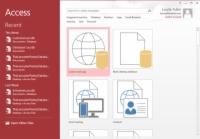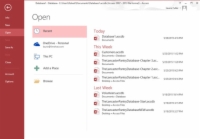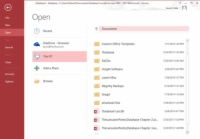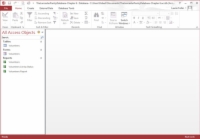Kui avate Access 2016, pakub tööala teile hiljuti avatud andmebaaside loendit koos mallidega, mida saate uue andmebaasi käivitamiseks kasutada. Andmebaasi avamiseks loendist Hiljutised andmebaasid osutage sellele ja klõpsake üks kord.
Kui mäletate, kus teie andmebaas on salvestatud, kuid see pole loendis Hiljutised, kasutage avatud vaate kasutamiseks ühte järgmistest valikutest.
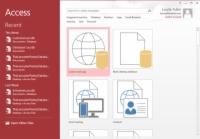
1Klõpsake vahekaardi Avaleht vasakpoolsel vahekaardil Fail ja valige käskude loendist Ava muud failid.
Mõlemal juhul ilmub ekraanile vaade Ava.
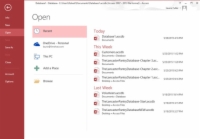
2Kui olete just avanud Accessi, klõpsake vasakpoolse paneeli allosas linki Ava muud failid.
Vaikimisi kuvatakse avatud vaates teie viimati kasutatud andmebaasid.
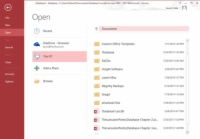
3Kui andmebaasi ei kuvata, klõpsake Open-käskude seerias valikut See arvuti.
See kuvab selle vaate.
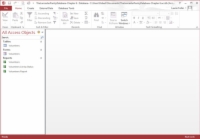
4Kui leiate andmebaasi, avage see, klõpsates selle nimel.
Andmebaasi fail avaneb kohe.
Kui te ei näe oma andmebaasi tööruumi paremas servas (pärast seda, kui olete klõpsanud valikul See arvuti), klõpsake selle asemel nuppu Sirvi. See avab dialoogiboksi, mille kaudu saate navigeerida andmebaasi sisaldavasse kausta.
Vahekaartidega dialoogiboksi asemel võib ilmuda sissejuhatav ekraan, mida nimetatakse jaotuskilbiks (või võib-olla – kasutades Access 2010-s kasutusele võetud funktsiooni – navigeerimisvormi ). Access ütleb teile, et teie andmebaas sisaldab kas kohandatud programmeerimist või on loodud andmebaasiviisardi poolt. Tõenäoliselt on teil mõned spetsiaalsed vormid, mis aitavad teil andmebaasis oleva teabega suhelda.
5 Otsige tööruumi vasakus servas olevast All Accessi objektide loendist tabel, mille soovite avada.
Igal tabelil on oma loend, millele on lisatud tabeliikoon.
6 Topeltklõpsake tabelit, mida soovite muuta.
Tabel avaneb andmelehevaates ja saate alustada andmete hooldust. Saate lisada või eemaldada välju või muuta väljade nimesid.